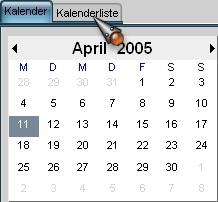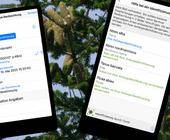Im Thunderbird-Kalender können Sie Ihre Termine in mehreren Dateien verwalten (im Gegensatz zu Outlook, wo alle Termine in einer PST-Datei versammelt sind). So können Sie bspw. geschäftliche und private Termine voneinander trennen, indem Sie eine Datei für geschäftliche und eine Datei für private Termine anlegen. Jede Kalenderdatei kann mit einer eigenen Farbe versehen werden.
Klicken Sie im Thunderbird-Kalender auf das Register "Kalenderliste" (über dem kleinen Kalender auf der linken Seite). Um eine neue Kalenderdatei anzulegen, klicken Sie mit der rechten Maustaste in das kleine Fenster und wählen im Kontextmenü "Neuer Kalender". Sie können auch im Menü "Datei" anklicken "Neue Kalenderdatei". Wenn Sie die Kalenderdatei später noch einmal bearbeiten wollen, wählen Sie aus dem Kontextmenü "Kalender bearbeiten". Geben Sie der Datei einen Namen und wählen Sie die Farbe für die Datei aus. [3m] Bestätigen Sie das mit "OK", und die neue Datei erscheint in der Liste. Hinweis: Die Farbe der Datei ändert sich erst nach einem Neustart des Thunderbird-Kalenders. [4m] Wenn Sie nun einen neuen Termin erstellen, dann beachten Sie, dass Sie diesen Termin der richtigen Datei zuordnen. [5m] Im Kalender erscheinen dann die Termine in den Farben der Dateien. [6m] Die Übersicht können Sie sich ebenfalls erleichtern, indem Sie die Häkchen vor den Kalenderdateien setzen oder entfernen: Ist eine Datei nicht angehakt, werden ihre Termine nicht angezeigt. So können Sie bspw. nur die geschäftlichen Termine anzeigen lassen, indem Sie eben nur die Datei "Geschäftlich" anhaken. Private Termine sind dann nicht zu sehen, erst, wenn Sie "Privat" wieder anhaken, erscheinen die privaten Termine auch wieder.